Sim, o Microsoft Teams pode transcrever reuniões, mas apenas se a transcrição for activada pelo administrador da sua organização. Durante uma reunião do Teams, pode iniciar a transcrição em direto, que converte automaticamente as palavras faladas em texto em tempo real. Após a reunião, a transcrição é guardada e pode ser revista, pesquisada e partilhada, facilitando a revisão de discussões importantes sem depender apenas da memória.
Como funciona a transcrição do Microsoft Teams
O Microsoft Teams utiliza o reconhecimento de voz com tecnologia de IA para capturar conversas faladas e convertê-las em texto escrito. Assim que a transcrição estiver activada, basta iniciar a funcionalidade durante uma reunião e o Teams apresentará o texto juntamente com a conversa em direto. Esta ferramenta é particularmente útil para a tomada de notas, acessibilidade e para os participantes que possam ter perdido a reunião.
O Microsoft Teams pode transcrever reuniões em tempo real?
Sim. O Microsoft Teams oferece transcrição em tempo real durante as reuniões. À medida que os participantes falam, as suas palavras são instantaneamente transformadas em texto legível no ecrã. Isto facilita o acompanhamento por parte dos participantes, especialmente em ambientes ruidosos ou quando os sotaques podem dificultar a compreensão. Também beneficia aqueles que preferem ler a ouvir.
Como ativar a transcrição no Microsoft Teams
Para permitir a transcrição no Microsoft Teams, siga estes passos:
- Iniciar ou aderir a uma reunião do Teams.
- Clique no botão Mais acções (...) menu.
- Selecionar Iniciar transcrição.
- A transcrição aparecerá no lado direito do ecrã.
- Confirmar a língua falada que está a ser utilizada na reunião.
Uma vez activada, todos os participantes na reunião verão uma notificação de que a transcrição está em curso. O Teams também dá aos participantes a opção de ocultar as suas identidades nas transcrições e legendas para maior privacidade.
💡 Dica profissional: Se gravar uma reunião, a transcrição será iniciada automaticamente.
Como alterar o idioma de transcrição
Para garantir a exatidão, o idioma falado tem de corresponder ao que os participantes estão realmente a falar. Se o Teams detetar uma incompatibilidade, será pedido aos organizadores e co-organizadores que a actualizem.
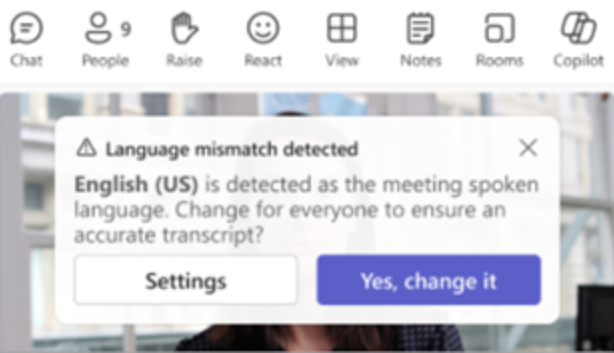
Para alterar manualmente o idioma de transcrição:
- Ir para Mais acções ( ... ) > Gravar e transcrever > Mostrar transcrição.
- No painel de transcrição, abra Definições de idioma.
- Abaixo de Reunião de língua faladaselecionar a língua correta.
- Clicar Atualização.
Nota: Se uma transcrição já estiver a decorrer, tem de ser interrompida antes de mudar para uma nova língua. Depois de atualizar a língua falada, reinicie a transcrição.
Como fazer o download de uma transcrição no Microsoft Teams
Depois de uma reunião, pode descarregar a transcrição completa para referência. Isto é útil para criar notas de reunião, partilhar decisões ou arquivar registos. Para tal, aceda ao chat da reunião ou à entrada de calendário, abra a transcrição e descarregue-a no seu formato preferido.
Partilhar transcrições com participantes móveis
As transcrições não se limitam apenas aos utilizadores de computadores. O Microsoft Teams também permite que as transcrições sejam partilhadas com participantes móveis, garantindo que todos têm acesso ao conteúdo da reunião, independentemente do dispositivo que utilizam.
Transcrição traduzida em direto
Para além da transcrição padrão, o Microsoft Teams também suporta transcrição traduzida em direto. Esta funcionalidade traduz automaticamente a língua falada para outra língua em tempo real, eliminando as barreiras de comunicação em equipas globais.
Quem pode iniciar, parar ou ver uma transcrição?
Nem todos os participantes na reunião têm o mesmo controlo sobre a transcrição. Normalmente:
- Organizadores, co-organizadores e participantes designados pode iniciar ou parar a transcrição.
- Todos os participantes podem ver a transcrição quando esta estiver activada.
- Qualquer participante pode optar por ocultar ou mostrar a transcrição no seu ecrã.
Microsoft Teams vs. Ferramentas de Áudio para Texto
Embora o Microsoft Teams forneça transcrição incorporada, alguns utilizadores podem preferir transcrição dedicada áudio para texto ferramentas. Estas soluções especializadas suportam frequentemente mais idiomas, formatos de exportação e funcionalidades de edição em comparação com a transcrição predefinida do Teams. Se precisar de transcrições detalhadas para investigação, entrevistas ou criação de conteúdos, as aplicações de transcrição de terceiros podem oferecer mais flexibilidade.

O Microsoft Teams pode converter vídeo em texto?
Sim, o Teams também pode criar transcrições de reuniões gravadas, transformando efetivamente vídeo para texto. Quando uma reunião é gravada e a transcrição está activada, a plataforma gera uma transcrição pesquisável que se sincroniza com o vídeo. Deste modo, é fácil saltar para momentos específicos da gravação clicando na transcrição.
Considerações finais: A transcrição do Microsoft Teams vale a pena?
A transcrição do Microsoft Teams é uma funcionalidade poderosa que melhora a colaboração, a acessibilidade e a produtividade. Quer esteja a rever decisões passadas, a partilhar notas com colegas de equipa ausentes ou a garantir a precisão dos projectos, a capacidade de transcrever reuniões poupa tempo e esforço. Para a maioria das organizações, é uma funcionalidade essencial a ativar e utilizar regularmente.


